发布时间:2024-11-21 14:53:33 来源:转转大师 阅读量:1427
跳过文章,直接图片转PDF在线转换免费>> AI摘要
AI摘要本文介绍了三种将图片转换为PDF格式的方法:使用专业PDF转换软件、在线图片转PDF工具和图片查看器软件打印功能。专业软件转换质量高,支持批量转换,但需付费且占用存储空间;在线工具无需安装,操作方便,但文件大小有限制;图片查看器软件则无需额外安装软件,但转换质量可能受限且不支持批量转换。用户可根据需求选择合适的方法,并注意保持图片清晰度和分辨率,备份原始文件,以及确保转换过程中的隐私和安全。
摘要由平台通过智能技术生成
在日常工作和学习中,我们经常需要将图片转换为PDF格式,以便于分享、打印和存档。那么图片怎么转pdf呢?本文将介绍三种常用的将图片转换为PDF格式的方法,帮助您根据不同的需求选择最合适的方式。
专业PDF转换软件如Adobe Acrobat、转转大师pdf转换器等,提供了丰富的功能,包括将图片转换为PDF。这些软件通常界面友好,操作简单,支持批量转换,大大提高了工作效率。
推荐工具:转转大师PDF转换器
操作步骤:
1、百度搜索“转转大师PDF转换器”,然后从官网(https://pdftoword.55.la/)下载安装软件。

2、上传要转换的图片,如果要转换的图片较多可以直接添加文件夹从而批量转换,点击转换之前可按需求设置一些条件,然后再点开始转换。

3、转换完成,点击打开即可查看PDF文件。

注意:在转换前,确保图片文件的清晰度和分辨率满足要求,如果需要批量转换,请确保所有图片文件的格式一致,以便于统一处理。
在线图片转PDF工具是一种方便快捷的转换方式,无需安装任何软件,只需在网页上操作即可。这些工具通常支持多种图片格式,且操作简单快捷。
推荐工具:转转大师在线转换工具
操作步骤:
1、打开在线图片转PDF网址(https://pdftoword.55.la/jpg-to-pdf/)可以看到一个转换界面。

2、自定义转换设置的一些条件可以选择

3、点击中间的“选择文件”上传要转换的图片。

4、上传要转换的图片,需要设置自定义选项的可以设置一点,然后点击开始转换。

5、转换完成,点击立即下载就可以了。
注意:在上传文件前,请确保网络连接稳定,以免导致上传失败或转换中断。
一些图片查看器软件(如Windows自带的照片查看器、FastStone Image Viewer等)也提供了将图片转换为PDF的功能。通过选择打印功能并选择虚拟PDF打印机,即可将图片转换为PDF文件。
推荐工具:Windows自带的照片查看器
操作步骤:
1、打开Windows自带的照片查看器软件,并加载需要转换的图片。
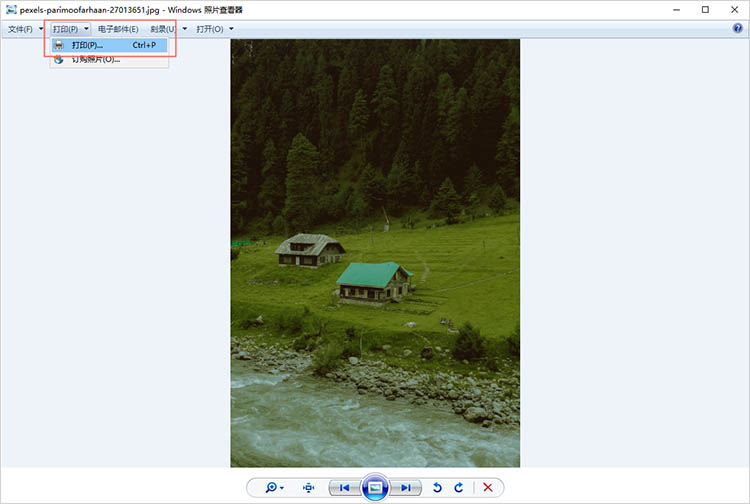
2、在软件菜单栏中选择“打印”功能。
3、在打印对话框中,选择“Microsoft Print to PDF”作为打印机。
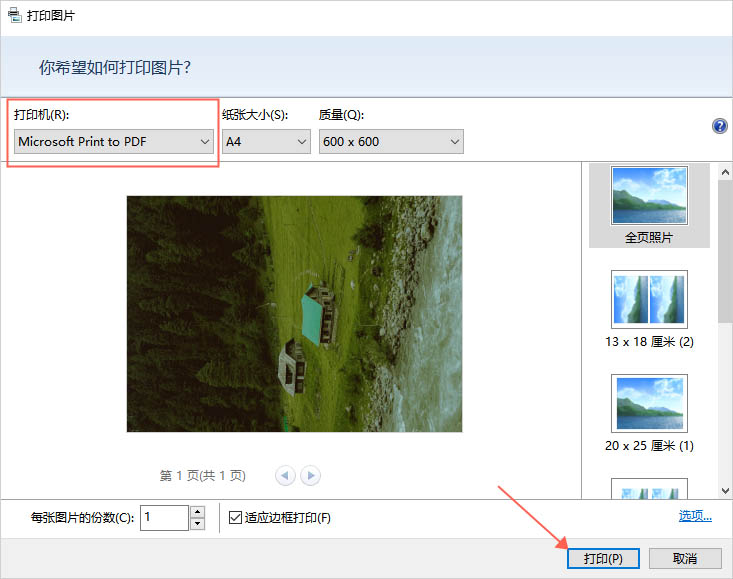
4、根据需要设置打印选项,如页面大小、边距等(这些设置通常可以忽略,因为我们实际上并不需要将图片打印出来)。
5、点击“打印”按钮,选择保存PDF文件的位置和名称,点击“保存”即可将图片转换为PDF文件。
注意:在选择虚拟PDF打印机时,请确保选择了正确的打印机选项。如果需要批量转换,可能需要手动重复上述步骤多次,或者寻找支持批量转换的图片查看器软件。
以上就是图片怎么转pdf的方法介绍了,选择哪种方法取决于你的具体需求和情况。专业PDF转换软件适合需要高效批量转换的用户;在线图片转PDF工具则适合快速处理小型图片文件的用户;而使用图片查看器软件打印功能则适用于偶尔需要转换少量图片的用户。无论使用哪种方法,都应注意保持图片的清晰度和分辨率,并在转换前备份原始图片文件以防万一。同时,在转换过程中要注意隐私和安全问题,避免上传或处理带有敏感信息的图片文件。
【图片怎么转pdf?快来试试这三种转换方法!】相关推荐文章: 返回转转大师首页>>
我们期待您的意见和建议: